一键进入 创建隐私浏览快捷模式
2018-11-05波波
电脑爱好者 2018年19期
波波
Microsoft Edge浏览器提供一种InPrivate的隐私浏览模式。当使用该模式浏览完一个网页,关闭所有InPrivate標签页之后,Microsoft Edge将自动删除包括Cookie、历史记录或临时文件等浏览数据,上述临时数据不会保存在电脑中。但每次开启这一模式,都需要通过软件设置菜单选择命令,另行开启一个浏览窗口,操作多有不便(图1)。如果能在桌面建立一个快捷方式,即可一键快速进入Edge的InPrivate浏览模式。
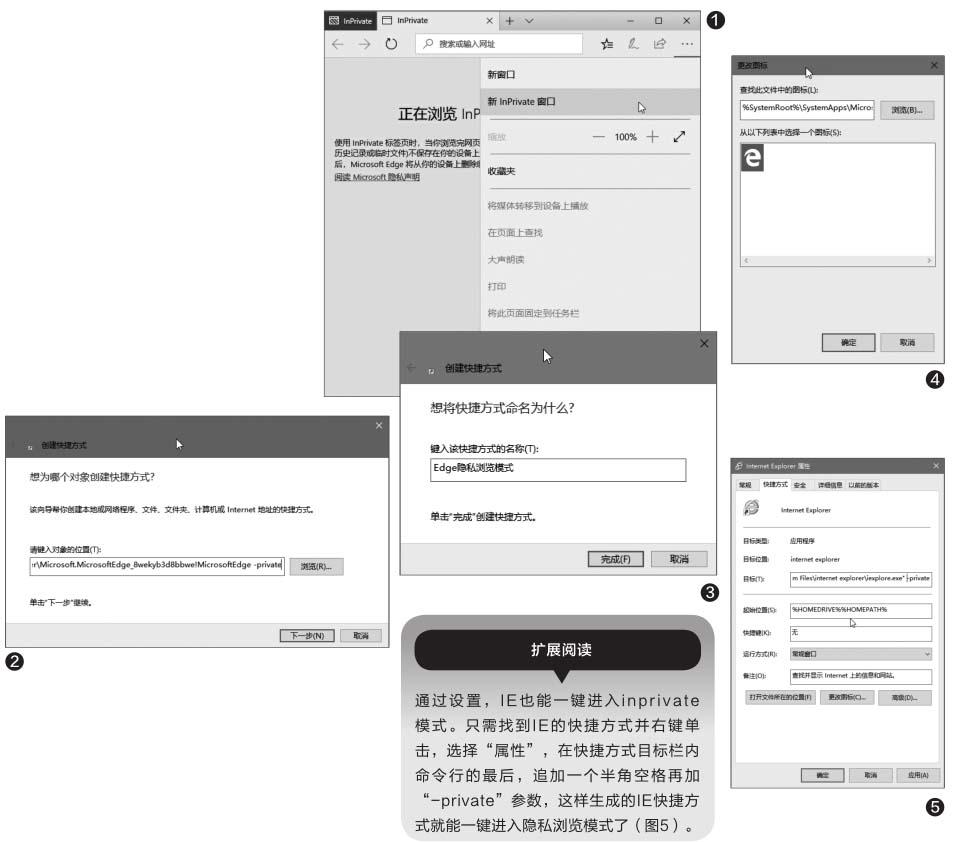
右键点击Windows 10桌面空白处,在弹出的快捷菜单中依次选择“新建→快捷方式”。在打开的创建快捷方式对话窗口的“请键入对象的位置”框中输入如下命令(图2):
%windir%\System32\cmd.exe /c start shell:AppsFolder\Microsoft.Micr osoftEdge_8wekyb3d8bbwe!Microso ftEdge -private
点击“下一步”进入快捷方式命名对话窗口,在“键入该快捷方式名称”框中输入“Edge隐私浏览模式”(或自己定义的其他名称),点击“完成”按钮(图3)。
完成如上操作之后,桌面上出现“Edge隐私浏览模式”快捷图标。右键单击此图标并选择“属性”,在“Edge隐私浏览模式”属性窗口中点击“更改图标”按钮,在打开的更改图标对话框中输入如下命令(图4):
%SystemRoot%\System A pps\ Microsof t. MicrosoftEdge_8wekyb3d8bbwe\MicrosoftEdge.exe
最后点击“确定”按钮即可将图标改为Edge图标样式。之后,通过这个桌面图标即可一键进入隐私浏览模式。
